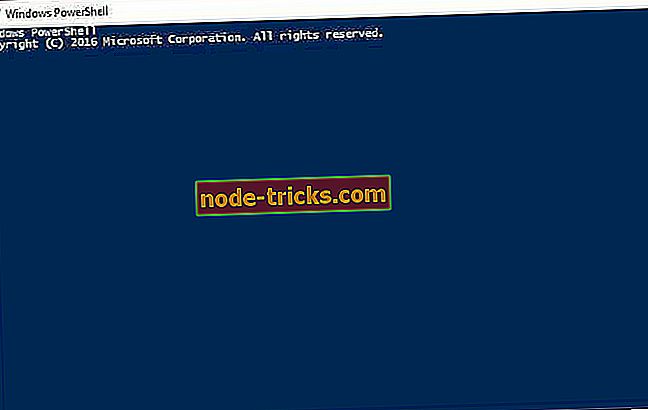Як виявити домашню мережу в Windows 10, 8.1
Як виявити домашню мережу Інтернет у Windows 10, 8.1 ноутбуках або ПК?
- Перезавантажте комп'ютер
- Вимкніть маршрутизатор
- Перевірте відстань з'єднання Wi-Fi
- Перевірте, чи маршрутизатор працює нормально
- Перевірте наявність заважаючих сигналів
- Перевірте маршрутизатор для режиму моніторингу
- Перевірте маршрутизатор для режиму моніторингу
- Інші помилки підключення інтернерів, з якими ви можете зіткнутися
У операційних системах Windows 10, 8.1 ми можемо зіткнутися з деякими проблемами щодо підключення до нашої домашньої мережі. Хоча навіть якщо наш ПК або ноутбук Windows 10 не може підключитися до Інтернету, наші інші пристрої, такі як телефони та планшети, не матимуть проблем з підключенням до маршрутизатора або модему. Це невдале виявлення домашньої мережі в Windows 10, 8.1 може бути причиною декількох причин, але ми перерахуємо варіанти, які ви можете слідувати, щоб виправити цю проблему в кілька рядків вниз.

Деякі з нас, коли ми купуємо новий ноутбук, наприклад з Windows 10 або Windows 8.1, і ми намагаємося підключитися до бездротового інтернет-маршрутизатора в нашому домі, це не дозволяє виявити нашу домашню мережу, але нам потрібно знати кілька речей перед тим, як ми спробуємо підключитися до мережі, переконавшись, що адаптер wifi на ноутбуці або комп'ютері увімкнено належним чином. У більшості випадків, біля клавіатури ноутбука є світло піктограми Wifi, і ми повинні бачити, якщо він включений, якщо не потрібно, щоб включити адаптер, щоб виявити нашу бездротову домашню мережу.
Як знайти домашню мережу в Windows 10 і Windows 8.1?
1. Перезавантажте комп'ютер
- Перезавантажте Windows 8 PC або ноутбук.
- Спробуйте підключитися після перезавантаження.
- Якщо це не спрацює, перейдіть до другого варіанту.
2. Вимкніть маршрутизатор
- Від'єднайте маршрутизатор, який є у вашому домі, від розетки.
- Зачекайте від 20 до 30 секунд з вимкненням живлення на маршрутизаторі.
- Вставте маршрутизатор знову в розетку.
- Зачекайте приблизно 30 секунд, поки маршрутизатор ініціалізується.
- Тепер вам потрібно буде спробувати знову підключитися до мережі з ПК або ноутбука і перевірити, чи він виконав цю роботу
3. Перевірте відстань з'єднання Wi-Fi
У нас може виникнути проблема при підключенні до мережі нашої домашньої групи, оскільки наш ПК або ноутбук знаходиться далеко від маршрутизатора. У цьому випадку ви не зможете зафіксувати сигнал від маршрутизатора, або він буде регулярно підключатися і відключатись, роблячи мережеве з'єднання дуже дражливим.
Єдиний спосіб вирішити цю проблему - перемістити Windows 8, 8.1 PC або ноутбук ближче до маршрутизатора, або ви можете придбати підсилювач для підключення Wi-Fi для збільшення діапазону маршрутизатора.
4. Перевірте, чи маршрутизатор працює нормально
Можливо, маршрутизатор або точка доступу не працюють належним чином.
Якщо ви відчуваєте проблеми з апаратним забезпеченням маршрутизатора, вам доведеться віднести маршрутизатор до спеціалізованого магазину, де його можна виправити, або якщо ви все ще маєте гарантію на нього, просто поверніться до місця, де ви його купили.
Примітка. Щоб перевірити, чи працює ваш маршрутизатор, спробуйте підключитися до маршрутизатора за допомогою інших пристроїв, таких як телефони та планшети.
5. Перевірте наявність завадових сигналів
Можливо, інші пристрої, які перешкоджають бездротовому сигналу, перешкоджають підключенню до мережі.
Прилади можуть бути, наприклад, мікрохвильовими печами або просто телефоном, який має таку ж частоту, що і ваш маршрутизатор, в цьому випадку можна перевірити, перемістивши пристрої в іншу кімнату або далеко від маршрутизатора.
Іншим виправленням цієї проблеми є налаштування маршрутизатора на автоматичне налаштування бездротового каналу (додаткову інформацію про цей параметр можна знайти в посібнику маршрутизатора).
6. Від'єднайте непотрібні пристрої від маршрутизатора
Маршрутизатор може мати дуже багато підключень до нього, тому, якщо у вас багато комп'ютерів та інших підключених до нього пристроїв, можливо, виникнуть проблеми з виявленням або підключенням до маршрутизатора.
У цьому випадку можна спробувати від'єднати деякі пристрої та перевірити, чи можна виявити домашню мережу та підключитися до неї.
7. Перевірте маршрутизатор для режиму моніторингу
Останнє, що ми можемо спробувати, це перевірити, чи маршрутизатор у вашому домі знаходиться в режимі моніторингу. Є деякі програми для вашого Windows 10, 8.1 PC або ноутбук, які будуть контролювати мережу, якщо ви залишите його відкритим у фоновому режимі. Єдина проблема полягає в тому, що якщо ви залишите програму моніторингу, маршрутизатор не дозволить вам виявити мережу і тому ви не зможете підключитися до неї.
Вирішення: Закрийте всі програми моніторингу мережі, які можливо працювали на ПК або ноутбуці, від'єднайте кабель живлення маршрутизатора, перезавантажте комп'ютер, підключіть кабель живлення до маршрутизатора і спробуйте з'ясувати, чи він зараз виявить домашню мережу.
8. Інші помилки підключення до Інтернету, які можуть виникнути
Проблеми, пов'язані з підключенням, є одними з найбільш дратівливих і часто з'являються на ноутбуках і ПК у Windows. Ми створили незліченні посібники для того, щоб виправити ці проблеми і допомогти цим тисячам наших читачів. Ось деякі з них, які допоможуть вам вирішити найпоширеніші проблеми з підключенням до Інтернету:
- Виправлено: Windows 10 не може підключитися до цієї мережі
- Провідник файлів не виявить мережні пристрої в Windows 10
- Wi-Fi не має дійсної конфігурації IP у Windows 10
- Помилка 'Зміна мережі була виявлена' у Windows 10
- Windows 10 не може знайти мережу Wi-Fi
- Домашня група не може бути налаштована в Windows 10, 8.1 і 7
Чи можете ви зараз виявити домашню мережу в Windows 10 і Windows 8.1? Якщо ви виконали наведені вище варіанти, і ви все ще не можете виявити домашню мережу, напишіть нам нижче, і ми побачимо, що ми можемо зробити, щоб виправити цю проблему.

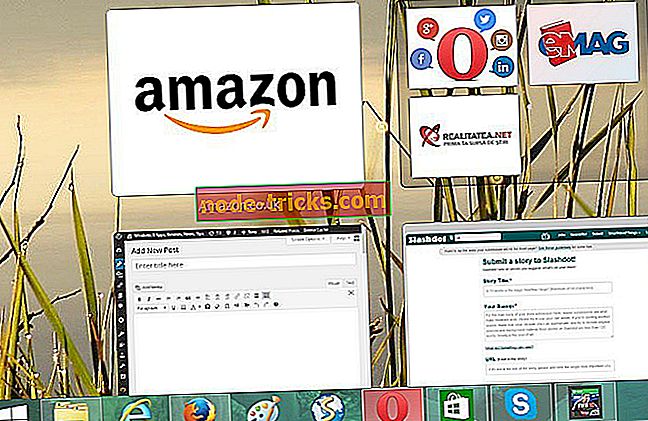
![Рожевий екран смерті на ПК [FIX]](https://node-tricks.com/img/windows/306/pink-screen-death-pc-4.jpg)